Hệ sinh thái Mac đang phát triển, kể cả phần mềm, tuy nhiên, có một số phần mềm chỉ hỗ trợ cho Windows. Nếu bạn muốn sử dụng các phần mềm doanh nghiệp hay chơi game mà chỉ có trên Windows thì có rất nhiều cách để chạy nó trên máy Mac.
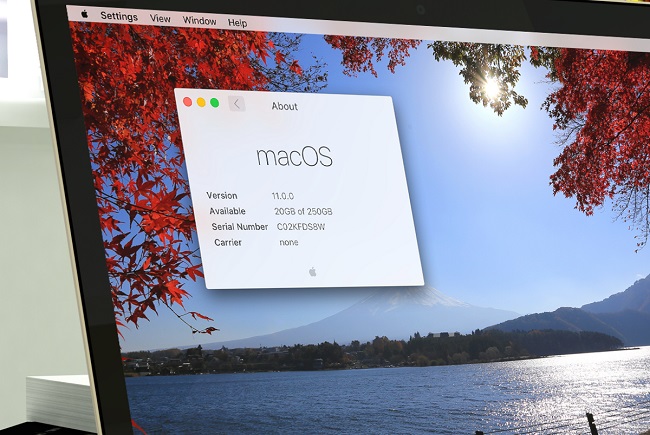
Đây là 5 cách tốt nhất mà HowToGeek đưa ra giúp bạn chạy các phần mềm Windows trên máy Mac.
Máy ảo

Sử dụng máy ảo là một trong những cách tốt nhất để chạy phần mềm Windows. Nó cho phép bạn cài đặt Windows hoặc bất cứ hệ điều hành nào khác trên nền Mac. Với cách này, Windows vẫn sẽ nhận ra rằng nó vẫn đang được chạy trên máy tính thật, nhưng thực tế nó lại được chạy bên trong một phần mềm trên Mac.
Bạn sẽ không cần phải sử dụng phần mềm Windows trên cửa sổ máy ảo. Nhiều phần mềm máy ảo cho phép bạn chạy các ứng dụng Windows mà không cần thông qua cửa sổ máy ảo. Tuy nhiên, nó vẫn sẽ được chạy ngầm bên trong máy ảo.
Một số phần mềm máy ảo cho Mac bao gồm Parallels và VMware Fusion. Cả hai phần mềm này đều phải chi một khoản phí để mua bản quyền. Tuy nhiên, nhà phát triển của hai phần mềm này có cung cấp chương trình dùng thử miễn phí, vì thế, bạn có thể thử chúng và quyết định sử dụng cái nào cho phù hợp. Bạn cũng có thể sử dụng phần mềm mã nguồn mở và miễn phí VirtualBox for Mac, tuy nhiên việc hỗ trợ Mac và đồ họa 3D không thực sự tốt.
Một nhược điểm lớn của các máy ảo đó chính là hiệu năng đồ họa 3D không thực sự ấn tượng, vì thế, đây không phải là cách tốt nhất để chơi game Windows trên máy Mac. Dĩ nhiên, nó vẫn có thể hoạt động, đặc biệt là các game cũ, thế nhưng bạn sẽ không có được hiệu năng tốt nhất, thậm chí là ở tình huống lý tưởng nhất. Nhiều game, đặc biệt là các game mới, sẽ không thể chơi được. Đây là lý do để bạn sử dụng cách tiếp theo.
Boot Camp
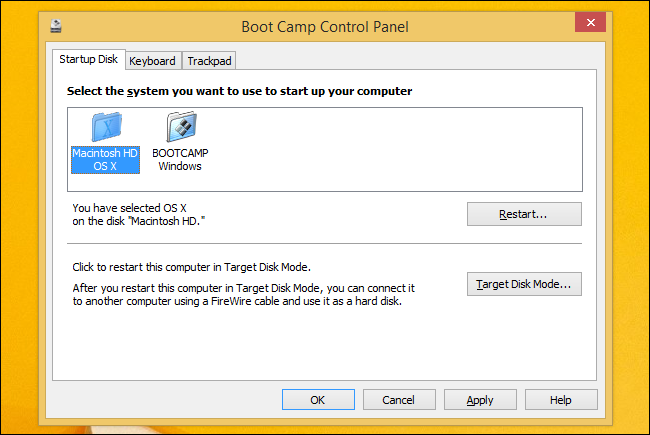
Apple Boot Camp cho phép bạn cài Windows bên cạnh macOS trên máy Mac. Thế nhưng, chỉ có một trong hai hệ điều hành nhất định được chạy mà không thể chạy đồng thời như máy ảo. Vì thế, bạn sẽ phải khởi động lại Mac nếu bạn muốn chuyển đổi giữa macOS và Windows. Thậm chí, bạn vẫn có thể cài thêm Linux nếu bạn muốn.
Cài đặt Windows như một hệ điều hành chính thức trên máy Mac là cách tốt nhất nếu bạn muốn chơi game Windows hoặc sử dụng các ứng dụng cần yêu cầu hoạt động hết công suất. Khi bạn cài đặt Windows trên Mac, bạn sẽ sử dụng Windows và các ứng dụng Windows sẽ hoạt động với hiệu năng tối đa nhất có thể.
Nhược điểm của cách này là việc không thể chạy ứng dụng macOS và ứng dụng Windows cùng một lúc. Nếu bạn muốn chạy phần mềm Windows bên cạnh phần mềm Mac thì việc sử dụng máy ảo là tốt nhất. Ngược lại, nếu bạn muốn chơi game Windows mới với hiệu năng tốt nhất thì Boot Camp là ý tưởng tốt.
Wine

Phiên bản Wine thực chất bắt đầu từ Linux. Đây là một lớp tương thích cho phép các ứng dụng Windows chạy trên các hệ điều hành khác. Về bản chất, Wine sẽ cố viết lại các dòng lệnh của các ứng dụng Windows để có thể chạy trên các hệ điều hành khác. Điều này có nghĩa là Wine không hề hoàn hảo. Nó không thể chạy được mọi ứng dụng Windows, và có rất nhiều lỗi (bug). Wine AppDB có thể giúp bạn chạy được một số ứng dụng được hỗ trợ, mặc dù nó chỉ tập trung vào việc hỗ trợ Linux.
Tuy nhiên, Wine là cách để bạn thử chạy ứng dụng Windows trên Mac. Bởi vì nó sẽ không yêu cầu bạn chạy Windows thực sự, bạn sẽ không cần mua license cho Wine. Nó hoàn toàn miễn phí. Bạn chỉ cần tải về Wine và WineBottler cho macOS tại đây.
CrossOver Mac
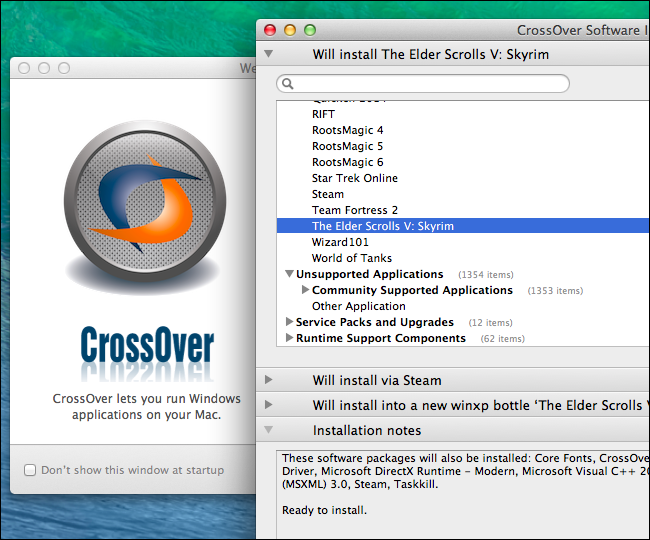
CodeWeavers CrossOver Mac là ứng dụng mất phí, cho phép bạn chạy các phần mềm Windows trên Mac. Nó sử dụng mã nguồn mở Wine để dựng phần mềm, CrossOver có giao diện đẹp và tập trung hỗ trợ các phần mềm phổ biến. Nếu các ứng dụng chính thức được hỗ trợ không hoạt động, bạn có thể liên hệ với CodeWeavers để họ sửa lỗi. CodeWeavers cũng hỗ trợ ngược lại dự án mã nguồn mở Wine. Bạn có thể chi tiền mua CrossOver Mac để đồng thời hỗ trợ cho dự án Wine.
CrossOver có cung cấp tùy chọn dùng thử miễn phí để bạn xem xét. Bạn cũng có thể xem danh sách các phần mềm chạy tốt trên CrossOver tại đây trước khi mua. CrossOver tập trung vào khả năng tương thích và vì nó được dựa trên Wine nên sẽ không đảm bảo mọi thứ sẽ hoạt động.
Điều khiển máy từ xa (Remote Desktop)
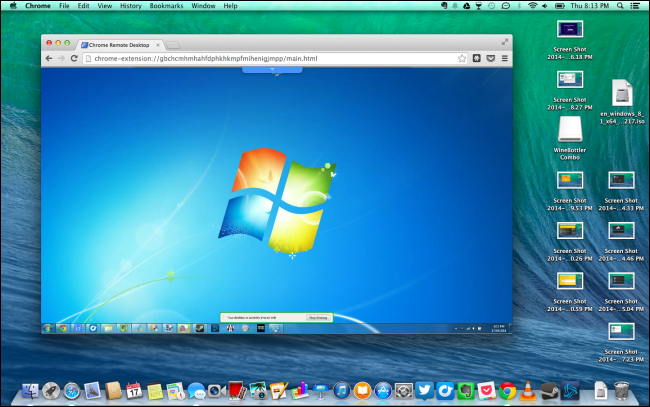
Nếu bạn đã có một hệ thống Windows, bạn có thể bỏ qua việc chạy ứng dụng Windows trên máy Mac. Hãy sử dụng các phần mềm điều khiển từ xa để truy cập vào Windows từ Mac. Các tổ chức sử dụng các phần mềm doanh nghiệp sẽ có thể chỉ ưu tiên trên Windows, dĩ nhiên, họ cũng cố gắng đưa ứng dụng của họ tương tích với máy Mac, Chromebook, Linux PC, iPad, các máy tính bảng Android hay các thiế bị khác. Nếu bạn có một chiếc máy tính Windows ở nhà, bạn có thể chỉnh Windows để truy cập từ xa và kết nối với nó bất cứ lúc nào bạn cần phần mềm Windows. Tuy nhiên, đây không phải là cách tốt cho các game thủ.
Nếu bạn đang sử dụng Chrome, bạn có thể sử dụng Chrome Remote Desktop để kết nối máy tính Windows từ Mac thông qua Chrome.
theo : vnreview.vn